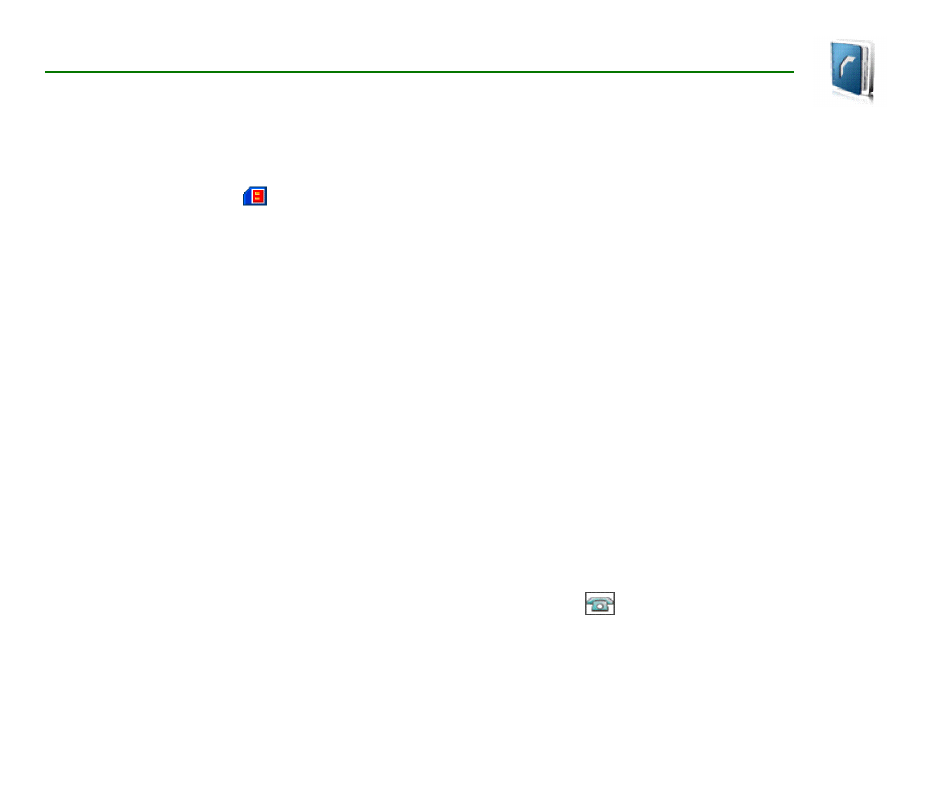
■ Nummers, items of een afbeelding opslaan
In het telefoongeheugen voor contacten kunt u verschillende typen telefoonnummers en korte tekstitems per naam
opslaan. U kunt ook een beltoon of een videoclip aan een contact toewijzen. Als u wordt gebeld door een contact aan
wie u een videoclip hebt toegewezen, wordt de videoclip afgespeeld op het minidisplay voor op de telefoon.
Het eerste nummer dat u opslaat, wordt automatisch ingesteld als het standaardnummer. Dit nummer wordt
aangeduid met een kader rond de nummertype-indicator, bijvoorbeeld
. Wanneer u een naam selecteert,
wordt automatisch het standaardnummer gekozen, tenzij u een ander nummer selecteert.
1. Zorg ervoor dat het gebruikte geheugen
Telefoon
of
Telefoon en SIM
is.
2. Ga naar het contact waaraan u een nieuw nummer of tekstitem wilt toevoegen en selecteer
Gegev.
>
Opties
>
Info toevoegen
.
59
Copyright
© 2006 Nokia. All rights reserved.
3. Selecteer
Nummer
en een van de nummertypen als u een nummer wilt toevoegen.
4. Als u een ander gegeven wilt toevoegen, selecteert u een teksttype, een afbeelding in de
Galerij
of een
nieuwe afbeelding.
5. Als u wilt zoeken naar een ID op de server van uw serviceprovider wanneer u verbinding hebt met de
aanwezigheidsdienst, selecteert u
Gebruikers-ID
>
Zoeken
. Zie
Mijn aanwezigheid
op pagina
60
. Als slechts
één ID wordt gevonden, wordt deze automatisch opgeslagen. Als er meerdere ID's zijn, kunt u de ID opslaan
door
Opties
>
Opslaan
te selecteren. Als u de ID wilt invoeren, selecteert u
ID handm. opgev.
, voert u de ID in
en selecteert u
OK
.
6. Als u een ander nummertype wilt gebruiken, gaat u naar het gewenste nummer en selecteert u
Opties
>
Type wijzigen
. Als u het geselecteerde nummer wilt instellen als standaardnummer, selecteert u
Als
standaard
.
7. Voer het nummer of tekstitem in en selecteer
Opslaan
om het op te slaan.
8. Als u wilt terugkeren naar de standby-modus, selecteert u
Terug
>
Uit
.